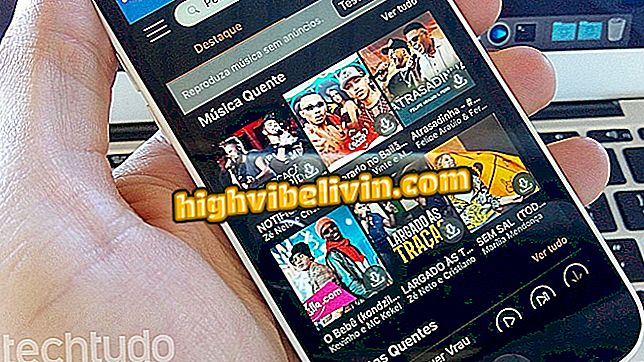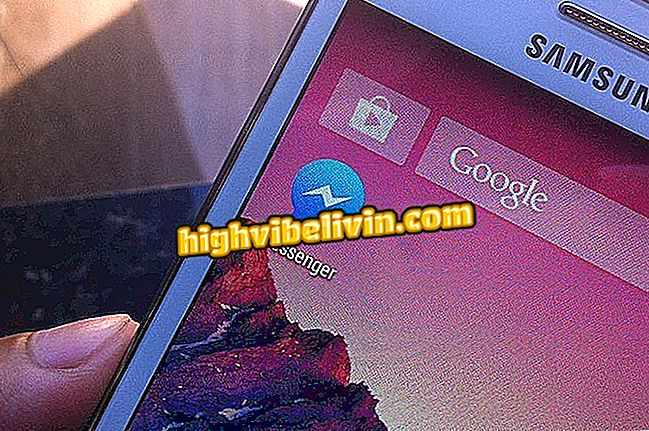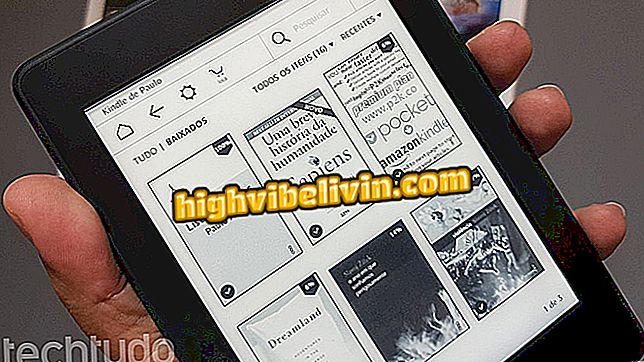Kako pretvoriti fotografije u slike s Enlight 2 za iPhone
Enlight 2 (nazvan Photofox) je besplatna iPhone aplikacija (iOS) koja ima moćne alate za primjenu efekata na fotografije. Uz to, Apple mobilni korisnici mogu pretvoriti svoje slike u prave slike. Uz umjetničke filtre, ova aplikacija za uređivanje fotografija omogućuje vam slojeve boja i umetanje uzoraka efekata u slike, stvarajući teksture slične onima u softveru kao što su Adobe Photoshop i aplikacije poput Prism.
Kako bi naučili kako koristiti drugu generaciju Enlight-a i pretvoriti svoje fotografije u umjetnička djela, slijedite korake iz tutoriala koji smo pripremili.

Enlight 2 za iPhone omogućuje vam da pretvorite obične fotografije u umjetnička djela
Kako koristiti aplikaciju Enlight 2 za uređivanje profesionalnih fotografija na iPhoneu
Korak 1. Otvorite aplikaciju i dodirnite ikonu fotografije na vrhu zaslona. Zatim dodirnite sliku koju želite urediti.

Mogućnost učitavanja fotografije u Enlight 2 za iPhone
Korak 2. Dodirnite ikonu akvarela u donjem desnom kutu zaslona. Zatim dodirnite opciju uređivanja "Urban".

Enlight 2 iPhone aplikacija umjetnički filter opciju
Korak 3. Dodirnite jednu od mogućnosti filtriranja da biste umetnuli sliku i vratili se na stranicu "Alati". Odaberite "Osnovno".

Enlight 2 mogućnosti iPhone aplikacije filtra
Korak 4. Dodirnite parametre "Balans", "Smooth" i "Restore" da biste izmijenili te vrijednosti pomicanjem prsta udesno i lijevo preko fotografije. U opciji boje učinite isto i vratite se na zaslon "Alati".

Uređivanje intenziteta i parametara boje fotografije u programu Enlight 2 za iPhone
Korak 5. Dodirnite "Pozadina" i odaberite jednu od mogućnosti teksture za umetanje u fotografiju. Za nastavak dodirnite "Alati".

Enlight 2 Mogućnosti pozadine fotografije za iPhone
Korak 6. Dodirnite opciju "Spoji" i odaberite jedan od uzoraka za miješanje teksture koje predlaže aplikacija. Ponovo povucite prstom lijevo i desno od slike da biste postavili intenzitet efekta. Kada budete zadovoljni, dodirnite ikonu za vizu u gornjem desnom kutu zaslona.

Opcije za spajanje tekstura u fotografiju u programu Enlight 2 za iPhone
Korak 7. Dodirnite ikonu strelice na vrhu zaslona. Nakon što to učinite, odaberite želite li dijeliti sliku na društvenim mrežama, glasnike na mreži ili spremiti na iPhone Camera Roll.

Mogućnost spremanja ili dijeljenja uređene fotografije na uređaju Enlight 2 za iPhone
Upotrijebite savjet da pretvorite svoje fotografije u slike kad god želite objaviti drugu sliku na webu putem iPhone uređaja.
Koji je vaš omiljeni urednik fotografija? Komentirajte.